D 링크 dir 300이 켜지지 않습니다.
오늘 기사에서는 Wi-Fi 라우터를 설치, 연결 및 구성하는 방법에 대해 설명합니다. D 링크 DIR 300 . 이 설명서는 특정 ISP에 묶여 있지 않으며 일반 정보 모뎀의 설정 및 기능에 대해 알아보십시오. 따라서 여기에서 고려한 가이드는 많은 소유자에게 적합합니다. D 링크 DIR 300.
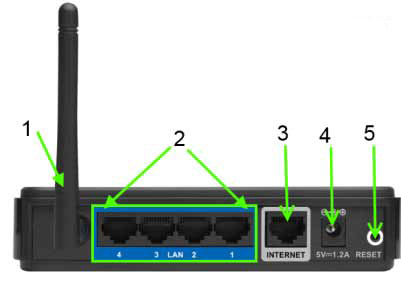
- 1. 안테나 무선 네트워크.
- 2. LAN 1-4 - 유선 연결을위한 4 개의 이더넷 포트 근거리 통신망.
- 3. 인터넷 - 이더넷 회선이나 DSL 모뎀을 통해 인터넷에 연결하기위한 포트입니다.
- 4. 전원 커넥터.
- 5. RESET - 버튼을 초기 설정으로 재설정합니다. 설정을 재설정하려면 RESET을 10 초 동안 누릅니다.
무선 네트워크 구성
가로 메뉴에서 무선 네트워크 설정을 선택하려면 설정을 선택하고 왼쪽에서 무선 설정을 클릭합니다. 그런 다음 수동 무선 연결 설정을 클릭하십시오.
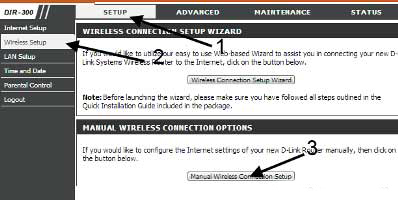
열린 창에는 주 창 wi-Fi 설정 ~ 안에 D 링크 DIR 300.
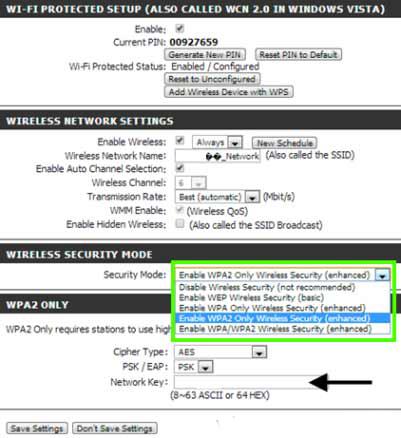
- 1. Wi-Fi Protected Setup - Wi-Fi 보호 기능을 사용합니다. 활성화를 선택하고 PIN 생성을 위해 새 PIN 생성을 클릭하거나 초기 값으로 재설정하려면 PIN을 기본값으로 재설정 한 다음 아래 설정으로 이동하십시오.
- 2. 사용 - 무선 네트워크를 켭니다.
- 3. 무선 네트워크 이름 - 무선 네트워크의 이름입니다.
- 4. 무선 채널 - DIR-300 채널 설정.
- 5. 전송 속도 - 데이터 속도를 선택하십시오.
- WMM 활성화 - 트래픽 유형에 대한 우선 순위를 선택합니다.
- 7.이 기능을 사용하는 경우 숨겨진 무선 기능을 사용합니다. 무선 네트워크는 브로드 캐스트되지 않습니다. Wi-Fi에 연결하려면 SSID를 알아야합니다.
무선 보안 모드의 다음 섹션은 무선 네트워크의 보안을 담당합니다. 여기서는 보안 모드가 제공되며, WPA2 만 해당됩니다.
아래의 필드에서 Cipher Type은 암호화 유형을 나타냅니다. PSK / EAP에서 PSK를 선택하십시오. 네트워크 키에 무선 네트워크의 암호를 입력하십시오.
보안 키를 잊어 버린 경우 무선 지점 액세스 - Wi-Fi 네트워크에서 비밀번호를 찾는 방법을 읽어보십시오.
LAN 설정하기
다음 메뉴는 로컬 네트워크의 설정을 변경하고 DCHP (동적 노드 구성)를 설정합니다. 필요한 설정을 열려면 설정 - LAN 설정 섹션으로 이동하십시오.
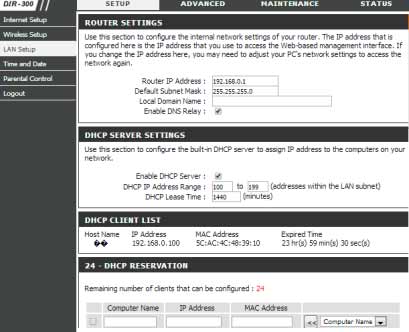
- 1. 라우터 IP 주소 - 라우터의 IP 주소 구성을 담당합니다. 처음에 D 링크 DIR 300 192.168.0.1로 설정
- 2. 기본 서브넷 마스크 - 서브넷 마스크. 초기 비용은 255.255.255.0입니다.
- 3. 로컬 도메인 이름 - 선택 사항, 도메인 이름.
- 4. DNS 릴레이 활성화 - 공급자에서 컴퓨터로 DNS 정보가 전송되는 경우. 이 옵션을 선택하지 않으면 DNS 서버 라우터가 사용됩니다.
자녀 보호
어떤 이유로 펌웨어가 D-Link DIR-300 / NRU B5 펌웨어 업그레이드에 실패하면 라우터가 응답을 멈 춥니 다. 던지거나 달리기 위해 서두르지 마라. 서비스 센터 D-Link . 장치의자가 복구 방법은 여러 번 검증되어 공장 펌웨어로 반환됩니다.
라우터를 복원하면 여러 단계로 설명 할 수 있습니다.
1. 다운로드 빈 펌웨어는 320NRU 링크에 의해 : http://www.google.com/support/bin/answer.py , 파일을 저장하십시오. 그것은 빈 펌웨어는 320NRUDIR-300 / NRU B5에서 원래 펌웨어의 파일을 통해 라우터를 직접 복원 할 수있는 것은 아닙니다.
2.의 속성 네트워크 어댑터 컴퓨터는 고정 주소 192.168.0.10, 서브넷 마스크 255.255.0.0을 등록합니다. 우리가 따라하는 것 : 시작 -\u003e 제어판 -\u003e 네트워크 및 인터넷 -\u003e 네트워크 관리 센터 공유 -\u003e 어댑터 설정을 변경하고 연결을 선택한 다음 해당 등록 정보를여십시오.
다음으로 "인터넷 프로토콜 버전 4 (TCP / IP4)"를 메모하고 속성을 선택해야합니다. 속성 창에서, 당신은 활성화하는 데 필요한 "다음 IP 주소 사용", 및 192.168.0.10, 서브넷 마스크 255.255.0.0의 주소를 등록 할 수 있습니다.
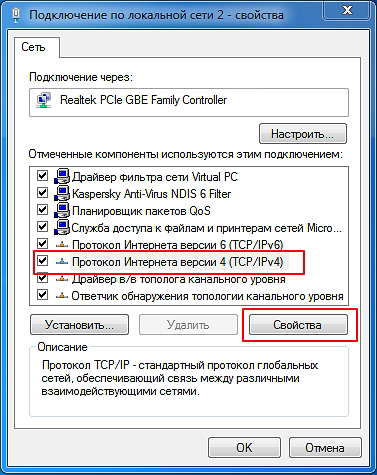

3. 모든 케이블 연결을 끊고 라우터에서 LAN1 라우터 -\u003e PC 연결 만 남겨 둡니다. 항상 "직선"선 (키트의 파란색)을 사용하십시오.
4. 공유기의 전원을 끄고 버튼을 누릅니다. 재설정 장치 (조작 패널의 작은 구멍)를 잡고 풀지 마십시오. 전원 공급 장치 플러그를 라우터에서 제거하고 단추를 놓지 말고 전원을 다시 넣고 라우터가 약 15 초 동안로드 될 때까지 기다린 다음 단추를 놓습니다.

5. 이제 브라우저 (Internet Explorer, Firefox, Google 크롬), 우리는 192.168.0.1 그리고 우리 전에 응급실. Failsafe UI를 통해 다운로드 한 펌웨어 파일 DIR_320NRU-1.2.94-20110803.bin을 선택하고 "보내기"를 클릭하십시오.
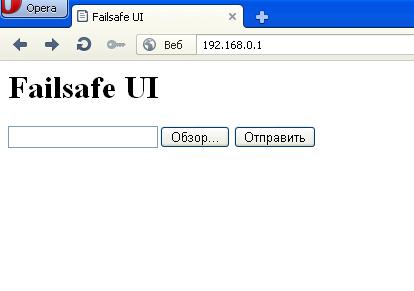
6. 깜박이는 과정에서 3-4 분을 기다리면 라우터가 가동됩니다.
7. 2 단계와 마찬가지로 IP 주소의 자동 발행을 반환합니다.
해야 할 상황 라우터의 복원 펌웨어 DIR-300 다양한 이유로 다양한 감사가 발생할 수 있습니다. 펌웨어의 실패 이외에도 WiFi 라우터가 인터넷 배포를 중단하고 웹 인터페이스를 사용할 수 없게되면 DD-WRT 이후의 일반적인 "재고"펌웨어로의 간단한 롤백이 될 수 있습니다. 라우터가 다른 하드웨어 버전의 펌웨어를 공급 받았을 때 깜박이지 않은 후 복구가 가능합니다.
일반적으로 개발자 인 D-Link는 이러한 개발을 예측했으며 많은 현대 장치에서 응급 웹 서버 또는 Failsafe UI를 만들었습니다. 이는 실제로 동일한 것입니다. 이제 함께 사용하는 방법을 알아 보겠습니다.
라우터를 사용하기 전에 먼저 공식 서버 D-Link에서 펌웨어를 다운로드해야합니다 - ftp.dlink.ru :
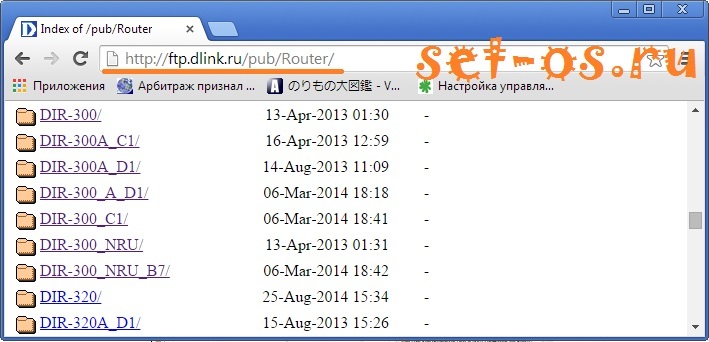
케이스 뒷면의 라벨에 DIR-300의 하드웨어 버전을 확인하십시오.
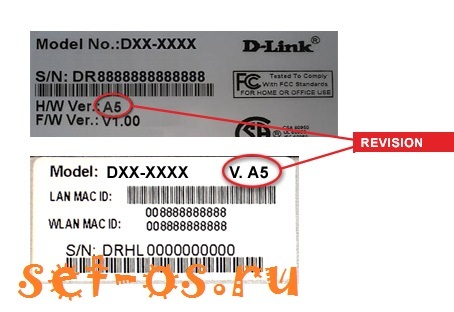
그 후 서버의 오른쪽 폴더로 이동하여 "Firmware"디렉토리를 찾아 다운로드하십시오. 최신 버전 펌웨어와 이전 버전을 비교합니다. 그 후에 우리는 한 조각의 철분을 그리기 시작합니다. 우리는 복원을 수행 할 컴퓨터를 제외하고 공급자 및 모든 클라이언트의 케이블을 연결 해제합니다.
그런 다음 로컬 영역 연결 설정으로 가서 ay-p 주소로 TCP / IPv4 속성을 수동으로 등록합니다 192.168.0.2
, 가면 255.255.255.0
및 게이트웨이 - 192.168.0.1
:

주소 DNS 서버는 처방 할 수 있고 존재할 수도 있고 존재하지 않을 수도 있습니다. 그 중요성은 중요하지 않습니다. 그들은 개입하지 않을 것이다. 클릭 확인 설정을 닫으십시오.
DIR-300을 집어 들고 버튼을 누릅니다. 재설정:

두 번째 손으로 라우터의 전원을 끄고 다시 켭니다. 우리는 15 초를 기다렸다가 재설정.
이제 인터넷 브라우저를 시작해야합니다. 주소 표시 줄 주소를 망치로 - http://192.168.0.1. 결과는 다음과 같아야합니다.
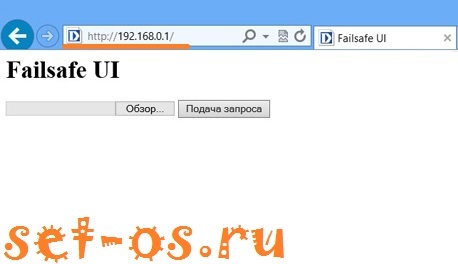
여기서 하나의 뉘앙스가있을 수 있습니다. 이전 모델 인 DIR-300의 경우 재난 복구 인터페이스가 다른 주소에있었습니다. 따라서 라우터가 192.168.0.1에 응답하지 않으면 TCP / IP 프로토콜 속성으로 돌아가서 다음 IP 주소를 등록하십시오.
IP : 192.168.20.80
마스크 : 255.255.255.0
브라우저의 주소 표시 줄에 주소 192.168.20.81도 입력해야합니다.
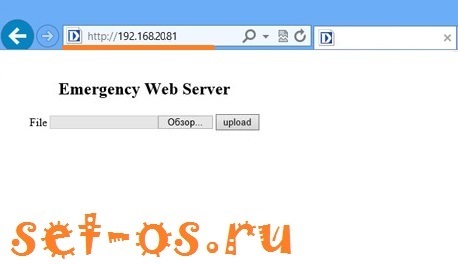
Emergency Web Server와 Failsafe UI 사이의 인터페이스는 실제로 파일 선택 버튼과 점멸 시작 버튼과 같은 하나의 인터페이스입니다. "찾아보기"를 클릭하고 다운로드 한 파일을 펌웨어로 선택하십시오. 그런 다음 "업로드"를 클릭하고 프로세스가 끝날 때까지 기다립니다.
우리는 결과적으로 무엇을 가지고 있습니까? 노동자 d- 링크 라우터 DIR-300! 모든 좋은!
가장 인기 있고 저렴한 라우터 중 하나는 다음과 같습니다. 와이파이 라우터 회사 Dlink에서. 그들은 시간이 지남에 따라 잘못 작동하기 시작합니다.
2 차 시장에서 DIR-300 라우터의 가격은 $ 5에서 $ 10, 심지어 $ 15까지 다양합니다. 구성 및 판매자의 "탐욕"에 따라.
가장 저렴한 것은 약 5 달러에 구입 한 DIR-300nru B7이었다. 그와 같은 키트는 DIR-100에서 필요한 매개 변수로 대체 된 전압이 약간 증가한 원래의 전원 공급 장치 만이 아닙니다.
반년 조금 넘는 시간 동안 DIR-300 라우터는 wi-fi가 꺼진 상태에서 케이블을 통해 작동했습니다. 이 시간 동안 그에게 아무런 불만도 제기되지 않았습니다.
DIR-300은 Wi-Fi를 작동하지 않습니다.
완전한 전환 후 무선 연결, 또는 그 후 몇 개월이 지난 후에 이상한 재부팅이 시작되었습니다. 이 추측의 이유와 시간은 불가능했습니다.
재부팅과 wi-fi 휴식 매주와 함께 증가했다. 이미 아침에 라우터를 여러 번 다시 연결해야했습니다.
결과적으로, DIR-300은 5-10 분마다 연결을 끊기 시작했습니다. 그리고 그것은 이상한 방법으로 일어났습니다 - 컴퓨터와의 Wi-Fi 연결이 남아 있었지만 인터넷이나 192.168.0.1 주소에서는 불가능했습니다. 케이블을 통해 연결을 시도했을 때 네트워크가 끊어져 네트워크 주소를 알아 내지 못했습니다.
라우터를 조심스럽게 분해하십시오. 그리고 우리는 보호용 금속 덮개가 Railink 칩으로 블록을 닫는 "올바른"DIR-300에 있지 않음을 확인합니다. 칩을 냉각시키는 것 또한 작동 중에 과열 된 이유는 아닙니다.
Wi-Fi DIR-300 문제 해결
칩 납땜과 라디에이터 설치로 불과 1 개월 만에 문제가 해결 된 후 통신 중단이 반환되었습니다.
두 번째 약품은 Zyxel Keenetic Lite의 DIR 라우터를 플래시하기로 결정되었습니다.
모든 것이 잘되었고 몇 달 동안 더 오래 일했습니다.
(사진에서 흰 점은 라디에이터 설치에 실패한 열처리입니다.)
추신 펌웨어는 인터넷에서 찾을 수 있습니다. KEENETIC_LITE-V1.00AABL.1D0_fixed_for_4MB_flash.zip . 다음은 펌웨어에 대한 지침입니다.
- RJ 케이블로 라우터를 컴퓨터에 연결하십시오.
- 주소 설정 네트워크 카드 컴퓨터 = 192.168.0.2. 이것은 연결 속성의 "TCP / IP 프로토콜"입니다.
- 마스크는 255.255.255.0입니다. 거기에 설치하십시오.
- 라우터를 끄고 재설정 버튼을 누르고 있습니다. 전원 공급 장치 커넥터 "WPS / RESET"옆의 DIR-300nru 버튼
- 전원을 끄지 말고 전원을 끄십시오.
- 리셋 버튼을 10 ~ 30 초 동안 누릅니다. 나는 20 초를 보냈다.
- 재설정을 해제하십시오.
- 우리는 192.168.0.1의 브라우저로 이동합니다.
- "복구 / 긴급 모드 페이지가 나타납니다." 그래서 그들은 인터넷에 글을 씁니다. 필자의 경우 파일을 선택할 수있는 "Failure UI"유형이 새겨 져 있습니다. 이 시점에서 나는 정신적으로 "나 자신을 넘어 갔다."아마도 라우터의 펌웨어 1.4.8은 "이 역할을했다"
- 나는 펌웨어의 끝이 나타난 것으로 결론 지었다. 와이파이 네트워크 KEENETIC.
- 라우터를 구성하려면 192.168.0.1이 아니라 192.168.1.1로 가야합니다.
- 하지만 라우터를 재설정하기 전에 재설정 버튼을 사용하여 모든 것을 재설정하십시오. 나는 초기화를 위해 5 초를 유지했다.
궁극적으로, 많은 신경을 망쳐 놓고 많은 시간을 들인 DIR-300NRU는 휴식을 취하게되었습니다.


 휴대 전화에서 Wi-Fi 회색 아이콘이 표시되는 이유는 무엇입니까?
휴대 전화에서 Wi-Fi 회색 아이콘이 표시되는 이유는 무엇입니까? 몇 분 안에 요타에 대한 지원은 고객의 문제를 해결했지만 페이스 북에서 불만을 제기 한 후에 만 가능합니다.
몇 분 안에 요타에 대한 지원은 고객의 문제를 해결했지만 페이스 북에서 불만을 제기 한 후에 만 가능합니다.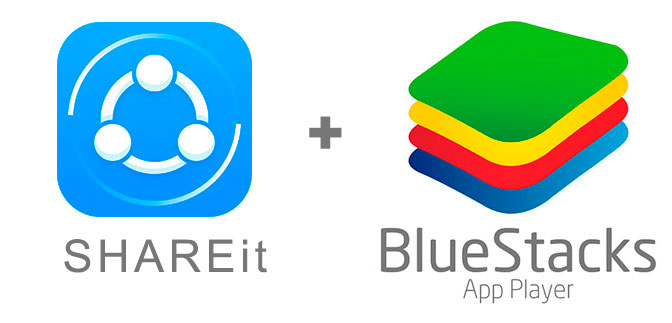 샤릿을 다운로드하고 싶습니다. PC 용 스크린 샷
샤릿을 다운로드하고 싶습니다. PC 용 스크린 샷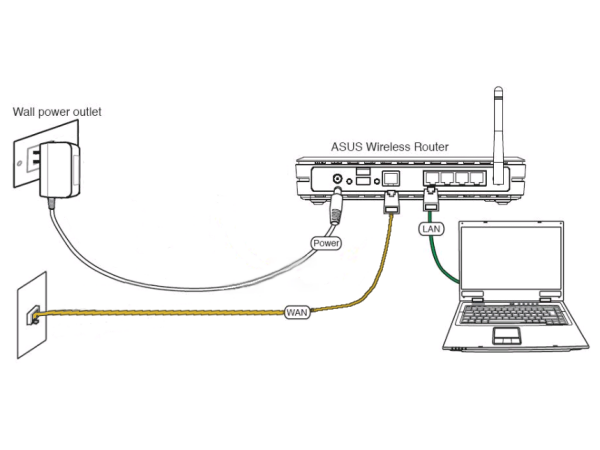 초보 사용자를위한 팁 : 노트북을 무선 네트워크에 연결
초보 사용자를위한 팁 : 노트북을 무선 네트워크에 연결